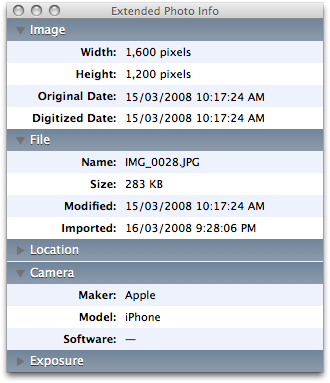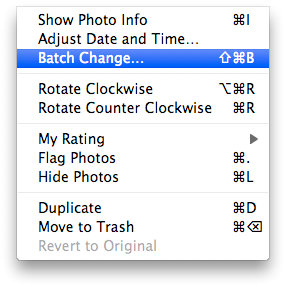|
Полезные советы
Новые советы
|
MAC OS: ПОЛЕЗНЫЕ СОВЕТЫ:
Страницы: 1 2 3 4 5 6 7 8 9 10 11 12 13 14 15 16 17 18 19 20 21 22 23 24 25 26 27 28 29 30 31 32 33 34 35 36 37 38 39 40 41 42 43 44 45 46 47 48 49 50 51 52 53 54 55 56 57 58 59 60 61 62 63 64 65 66 67 68 69 70 71 72 73 74 75 76 77 78 79 80 81 82 83 84 85 86 87 88 89 90 91 92 93 94 95
FTP загрузка проекта iWeb '09 не завершается[четверг, 5 марта 2009 г, 10:29]При использовании iWeb '09 для загрузки веб-проекта, FTP-загрузка может быть выполнена не до конца. В этом случае необходимо проверить сервис хостинга, чтобы определить, нужно ли включить символ слеша "/" в начало поля Путь/директория (Path/Directory). Некоторые сервисы веб-хостинга требуют использования слеша в начале поля Путь/директория (Path/Directory), а некоторые - нет. В результате это может влиять на возможность загрузки проекта iWeb '09 на FTP.
Источник: Apple
iPhone и iPod touch: аккаунты Windows Live, Hotmail или MSN[среда, 4 марта 2009 г, 11:05]Для работы с Mail на iPhone или iPod touch необходима учетная запись с поддержкой POP3, IMAP или Exchange ActiveSync. Для того чтобы использовать аккаунт MSN, Windows Live или Hotmail для работы с почтой по протоколу POP3 или IMAP, необходимо обладать учетной записью класса Plus или Premium. В случае отсутствия указанных подписок можно проверять электронную почту с iPhone или iPod touch с помощью браузера Safari, используя веб-сайт mail.live.com. Если не удается войти в учетную запись Windows Live или Hotmail с помощью браузера Safari на iPhone и iPod touch и при этом выводится рекомендация обновить браузер, выполните следующие действия:
Второй вариант решения проблемы - войти на сайт Windows Live или Hotmail для мобильных устройств - откройте браузер Safari на iPhone или iPod touch и проверьте почту на сайте mobile.live.com/hm.
Источник: Apple
Учетная запись администратора меняется на стандартную[среда, 4 марта 2009 г, 11:03]После перехода на новую версию ОС Mac OS X 10.5 Leopard учетная запись администратора может измениться на стандартную. Чтобы исправить ситуацию, выполните следующие действия. Загрузитесь с установочного DVD-диска с ОС Mac OS X 10.5. Повторно устанавливать версию Leopard не требуется. В меню Utilities ("Утилиты") выберите пункт Reset Password ("Сброс пароля"). Для того чтобы изменить корневой пароль, следуйте инструкциям на экране (корневая учетная запись отличается от обычной). Затем, выполните перезагрузку с тома Mac OS X Leopard. В окне входа в систему нажмите кнопку Other... ("Другой...") и войдите как корневой пользователь, используя ранее созданный пароль. В окне Accounts preferences ("Настройки учетных записей") установите флажок Allow user to administer this computer ("Разрешить пользователю администрировать этот компьютер") для пользователя, столкнувшегося с этой проблемой. В меню Apple выберите пункт Log Out root.... ("Выйти из корневой учетной записи..."). Затем, войдите в систему с учетной записью пользователя, столкнувшегося с этой проблемой (теперь учетная запись должна иметь права администратора). В меню Edit ("Правка") утилиты Directory Utility отключите корневого пользователя (может потребоваться сначала нажать значок блокировки).
Источник: Apple
Информация о фото в iPhoto ‘09[среда, 4 марта 2009 г, 11:02]С новыми функциями "Лица" и "Места" в iPhoto ‘09 по нажатию сочетания клавиш "Command - I" больше не выдается окно "Get Info". По началу, это может сильно раздражать. Тем не менее, проблема легко решается другим способом.
Чтобы получить доступ к информации о фотографии, необходимо использовать другое сочетание клавиш - "Command - Option - I". При этом бывшее окно "Get info" теперь называется "Extended Photo Info".
Источник: Tips 4 Mac
Изменения фотографий пачками в iPhoto[вторник, 3 марта 2009 г, 11:01]Со старыми завалами цифровых фотографий есть одна проблема - они часто имеют одинаковые пометки времени и даты, а именно дату, когда они были скопированы в iPhoto. В отличие от iTunes и Finder, выбор множества фотографий и нажатие сочетания клавиш Command - I не позволяет редактировать их партией.
На самом деле все проще. Чтобы редактировать метаданные сразу пачки фотографий, нужно выбрать нужные фото, перейти в меню "Photos" и выбрать пункт "Batch Change…". Если изменить необходимо именно дату и время, можно также выбрать пункт "Adjust Date and Time…".
Источник: Tips 4 Mac
iPod отображает значок "грустный iPod"[вторник, 3 марта 2009 г, 10:52]В случае, если на экране iPod появляется значок "грустный iPod" или значок папки с восклицательным знаком, плеер не появляется на рабочем столе компьютера, или в окне Finder, или в iTunes, возможно, придется сбросить iPod и восстановить заводские настройки.
В случае таких проблем Apple рекомендует проделать следующее. Во-первых, необходимо убедиться, что характеристики компьютера соответствуют требованиям для вашей модели iPod. Подключение iPod к PC, на котором установлено устаревшее программное обеспечение, может вызвать такие симптомы. Пользователи Mac, на компьютере которых установлена Mac OS X до версии 10.3.4, могут воспользоваться специальным кабелем FireWire, чтобы подключить FireWire-совместимый iPod к FireWire-совместимому Mac. Если на компьютере установлена Mac OS X версии 10.3.4 или более поздняя, можно подключить iPod к порту USB 2.0. Затем, переключите iPod в режим диска и подсоедините его к компьютеру. Если iPod отображается на рабочем столе или в iTunes, все готово к сбросу. Попытаться сбросить iPod следует, даже если он не переключается в режим диска. Следует помнить, что сброс iPod уничтожает хранящуюся на нем информацию и форматирует носитель. Вся музыка, календари, заметки и прочие данные будут стерты.
Источник: Apple
Настраиваем голубые папки с помощью Preview[вторник, 3 марта 2009 г, 10:44]Если вас утомили однообразные голубые папки Документы, Музыка, Изображения и так далее, это можно легко исправить. Для этого переходим в /System > Library > CoreServices и просматриваем содержимое CoreTypes.bundle (Control-клик и выбрать пункт Show Package Contents). Для большего удобства, можно скопировать файл со значками Generic Folder на рабочий стол. Далее копируем изображения в Generic Folder с помощью Preview. Просто выбираем изображение и используем копирование/вставку для переноса на Generic Folder. Поскольку значки папок ограничены размером 512x512 пикселей, на изображение будет наложена маска. После того, как изображение модифицировано, нажмите на него еще раз в Preview, а затем скопируйте его в окно Get Info скучной голубой папки прямо в Preview. Дополнительного программного обеспечения не требуется.
Источник: Mac OS X Hints
Документы в Pages ‘09[вторник, 3 марта 2009 г, 10:42]В документах Pages ранее можно было, например, легко заменить одну картинку на другую с тем же названием. После изменения файла, новая картинка должна была отображаться в документе Pages. В версии Pages '09 ситуация несколько изменилась. Новые документы Pages представляют собой сжатые zip-файлы. Можно легко получить доступ к данным в файле, переименовав его на ".zip" вместо ".pages". После распаковки архива, внесения желаемых изменений в файлы, повторно заархивируйте его, используя пункт "Compress x items" и, затем, снова переименуйте на исходное название (включая расширение ".pages"). Теперь Pages корректно откроет его.
Источник: Tips 4 Mac
Использование нескольких iPod с одним компьютером[понедельник, 2 марта 2009 г, 11:21]С одним компьютеров можно использовать несколько iPod, при чем этого можно добиться несколькими способами. Если компьютер находится в совместном пользовании нескольких людей, одним из решений может быть создание отдельного аккаунта для каждого человека. Это удобно, если пользователи имеют разные музыкальные предпочтения. Тогда они могут создать отдельные персонализированные медиатеки iTunes и настроить свои iPod. Можно использовать несколько iPod на одном компьютере без создания разных учетных записей. Для этого необходимо настроить iTunes на синхронизацию каждого iPod с определенными списками воспроизведения. Данный способ позволяет поместить все нужные аудиофайлы в iPod и синхронизировать iPod shuffle только с вашей музыкой. Для этого, для каждого iPod создайте новый список воспроизведения iTunes, содержащий все аудиофайлы, которые нужно синхронизировать с данным iPod. При этом iTunes для Windows не поддерживает несколько iPod, подключенных одновременно. Еще один способ - создать отдельную медиатеку iTunes для каждого устройства iPod. Для этого необходимо создать новый файл медиатеки, но не копировать существующий. Если программа iTunes открыта, закройте ее. Далее:
Источник: Apple
Не удается войти в учетную запись, не имеющую пароля[понедельник, 2 марта 2009 г, 11:12]Могут возникнуть проблемы со входом в учетную запись, не имеющую пароля, если она была создана в ОС Mac OS X 10.2.x и перенесена в Mac OS X 10.5 Leopard после ее установки. Для устранения проблемы, выполните следующие действия:
При этом не рекомендуется использовать учетную запись без пароля.
Источник: Apple
|